Mitä tietää
- Luo mukautettu pikakuvake Pikakuvakkeet-sovelluksella. Napauta plusmerkkiä > Lisää toimintoja seuraa ohjeita.
- Käytä mukautettuja kuvia tai jopa kuvia kameran rullasta minkä tahansa iPhonesi sovelluksen kuvakkeina.
- iOS 14:ssä voit muuttaa aloitusnäytön sovelluskuvaketta.
Tässä artikkelissa kuvataan, kuinka voit mukauttaa iPhone-sovellusten kuvakkeiden ulkoasua iOS 14:ssä käyttämällä kuvia ja kuvia kameran rullasta ja Pikakuvakkeet-sovelluksesta.
Sovelluskuvakkeiden vaihtaminen iOS 14:ssä
iOS 14:ssä voit muokata aloitusnäytön ulkoasua paljon, mukaan lukien sovelluskuvakkeiden kuvien muuttaminen. Voit käyttää mitä tahansa Kuvissa olevaa kuvaa. Jotkut ihmiset haluavat löytää joukon kuvia, joista he pitävät, ja säätää puhelintaan kuvien ympärille. Jos haluat, aloita päättämällä, kuinka monta kuvaketta haluat mukauttaa, etsi tarpeeksi kuvia, jotta kullekin kuvakkeelle on erilainen kuvake, ja mukauta kuvakkeita noudattamalla näitä ohjeita. Ennen kuin aloitat sovelluskuvakkeiden mukauttamisen, varmista, että iPhonessasi on iOS 14:n uusin versio.
-
Avaa Pikanäppäimet sovellus. Tämä sovellus on todennäköisesti jo asennettu iPhonen uudempiin versioihin. Vanhemmissa iPhoneissa sinun on ehkä ladattava se Applen App Storesta.
-
Klikkaa † †plus) -kuvaketta Pikakuvakkeet-sovelluksen oikeassa yläkulmassa.
-
Käytössä Uusi pikakuvake näkyviin tulevaa sivua, napauta Lisää toiminto†
-
Hakupalkissa yläreunassa ehdotukset näkyviin tuleva sivu, kirjoita Avaa sovellus etsiäksesi toimintoa, joka avaa sovelluksen.
-
niistä Toiminnot napauta hakutulosten osiota Avaa sovellus†
-
sitten sisällä käsikirjoitus osa Uusi pikakuvake puutiainen Valita†
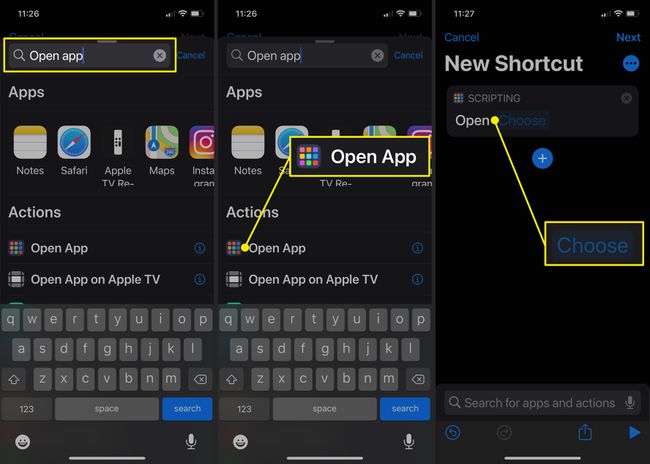
-
Selaa käytettävissä olevien sovellusten luetteloa ja valitse se, jolle haluat luoda mukautetun pikakuvakkeen.
-
Palaat kohteeseen Uusi pikakuvake -sivulle, ja sovelluksen nimi näkyy nyt käsikirjoitus -osio. Napauta kolmen pisteen valikkoa oikeassa yläkulmassa.
-
Napauta Lisää aloitusnäytölle†
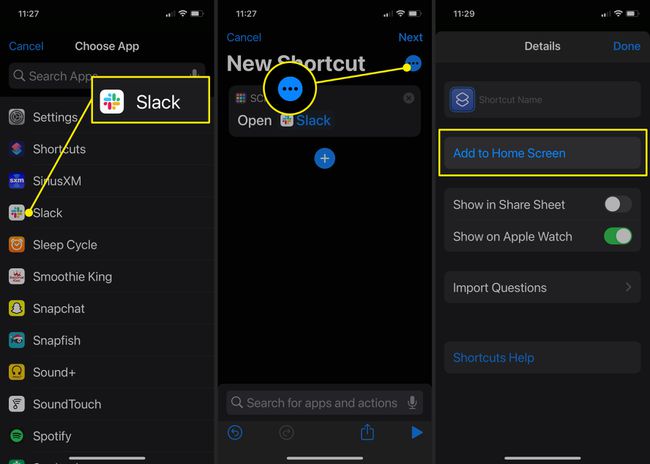
-
alla Aloitusnäytön nimi ja kuvakeLehdistö X oikealla puolella Uusi pikakuvake tyhjentääksesi tekstin ja lisätäksesi kuvakkeen nimen. Jos annat sille jonkin muun nimen kuin sovelluksen nimen, muista tehdä siitä jotain, jonka muistat.
-
Napauta pikakuvaketta.
-
Napauta Valitse valokuva† Voit myös napauttaa Ota kuva tästä ja ota valokuva käytettäväksi sovelluskuvakkeen kuvana.
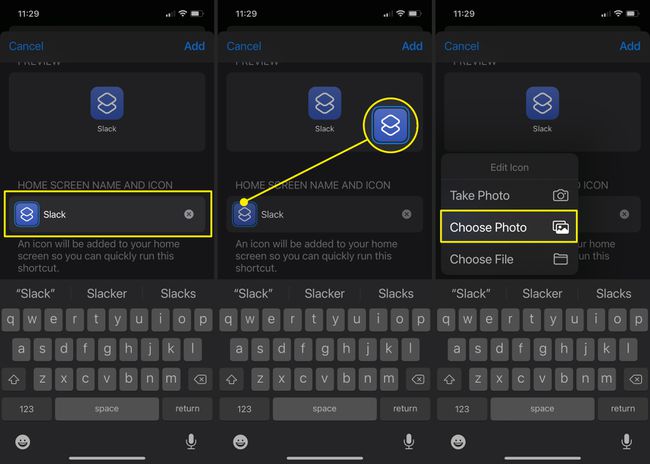
-
Navigoi ja valitse kuva, jota haluat käyttää sovelluskuvakkeena.
-
Voit lähentää tai loitontaa kuvaa seuraavassa näytössä nipistämällä ja vetämällä, kunnes saat haluamasi koon. Kun olet valmis, napauta Valita†
-
Napauta sitten Lisätä†
-
Näet lyhyen vahvistuksen siitä, että sovelluksesi pikakuvake on lisätty aloitusnäyttöön, jonka jälkeen voit sulkea pikakuvakkeet ja tarkastella aloitusnäyttöä nähdäksesi uuden kuvakkeen. Jos haluat käyttää uutta mukautettua sovelluskuvakkeen pikakuvaketta, sinun kannattaa todennäköisesti poistaa nykyinen sovelluskuvake aloitusnäytöltäsi (eli samalle sovellukselle ei ole kahta kuvaketta). Voit tehdä tämän painamalla pitkään sovelluskuvaketta, jonka haluat poistaa, ja napauttamalla Poista sovellustai jos poistat toisen pikakuvakkeen, napauta Poista kirjanmerkki†
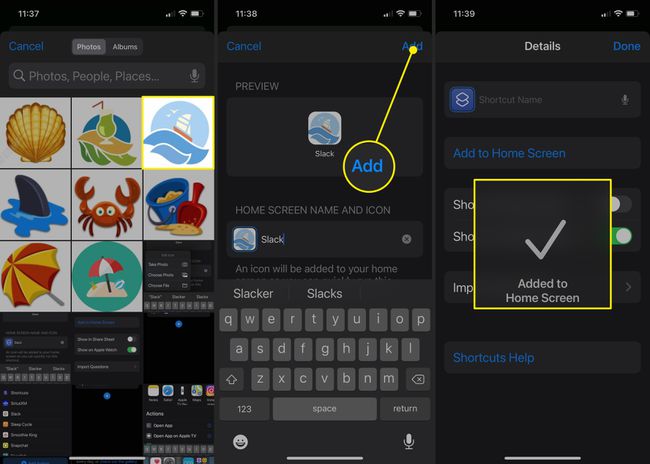
Toista tämä prosessi jokaiselle sovellukselle, jota haluat muuttaa aloitusnäytölläsi. Voit jopa muuttaa sovelluskuvakkeita Dockissa (näytön alareunassa oleva valikkopalkki).
